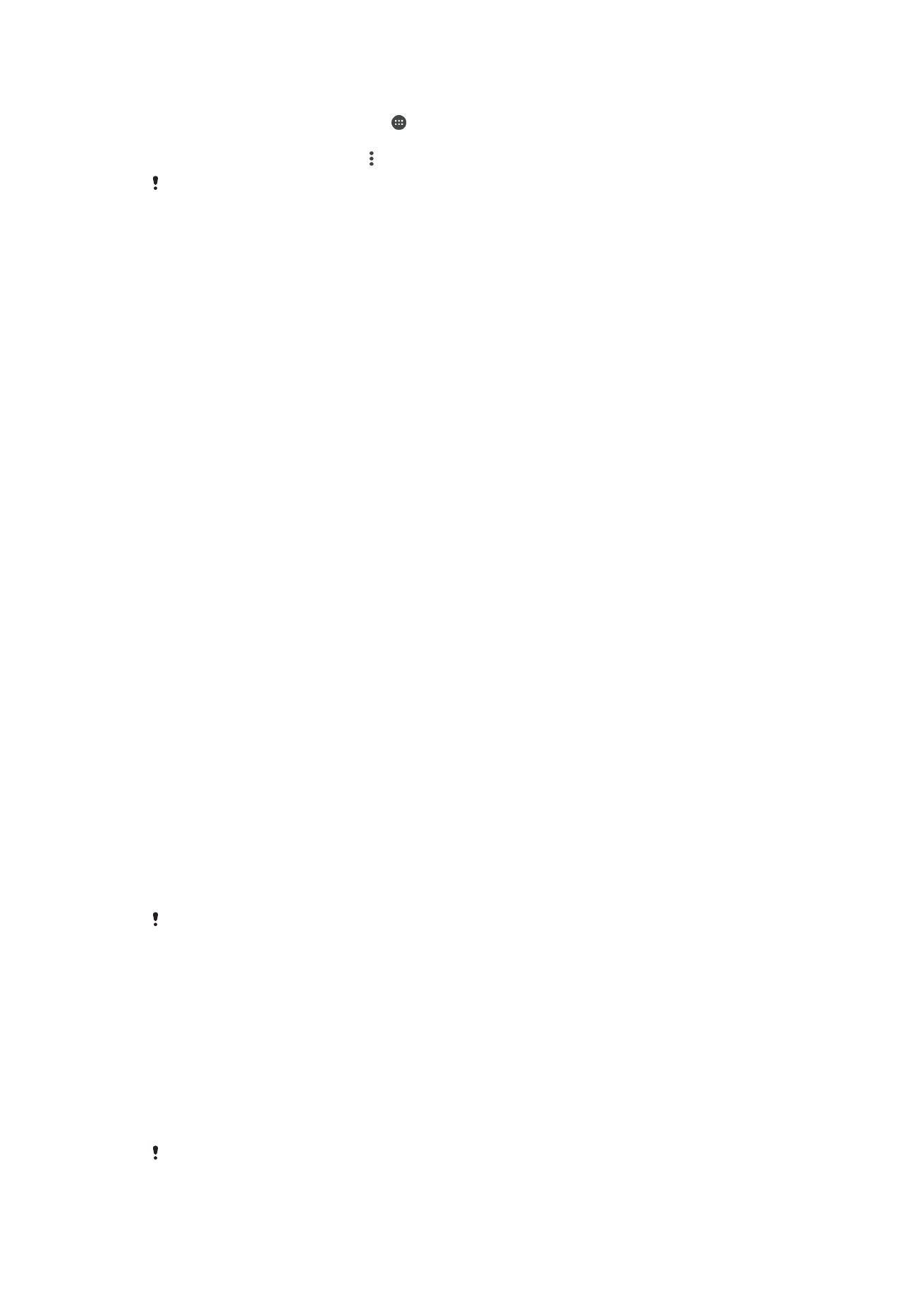
Nyieun cadangan tur ngabalikkeun eusi
Biasana, Anjeun teu meunang nyimpen poto, video sareng eusi pribadi sejen ngan
saukur di memori internal alat Anjeun. Upami alat Anjeun ruksak, leungit atawa dicolong,
data nu disimpen di memori internal eta moal tiasa dibalikkeun. Anjeun disarankeun
make software Xperia™ Companion pikeun nyieun cadangan nu bakal nyimpen data
Anjeun ka alat eksternal. Metode ieu hususna disarankeun upami Anjeun
ngamutakhirkeun software alat Anjeun ka versi Android nu anyar.
Aplikasi Xperia™ Cadangan & malikkeun disarankeun jang nyadangkeun data saacan
anjeun ngalakukeun mulangkeun data pabrik. Ku aplikasi ieu anjeun bisa nyadangkeun
data ieu kana akun online, kartu SD atawa kana alat panyimpenan USB éksternal nu
geus disambungkeun kana alat anjeun maké adaptor USB Host:
Jeung aplikasi Google Cadangan & malikkeun, anjeun tiasa nyadangkeun data kana
server Google.
Nyieun cadangan data ka komputer
Pake software Xperia™ Companion pikeun nyieun cadangan data tina alat Anjeun ka PC
atawa komputer Apple
®
Mac
®
. Anjeun tiasa nyadangkeun jinis data:
•
Kontak sareng log telepon
•
Talatah teks
•
Almenak
•
Setelan sareng tetengger
•
Payil media sapertos musik sareng video
•
Foto sareng gambar
Cara nyieun cadangan data Anjeun make komputer
1
Buka layar alat Anjeun teras sambungkeun alat Anjeun ka komputer make kabel
USB.
2
Buka software Xperia™ Companion dina komputer mun teu otomatis dijalankeun.
Saatos sababaraha saat, komputer ngedeteksi alat Anjeun. Pastikeun pikeun milih
modeu
Transper payil (MTP) dina alat anjeun.
3
Klik
Cadangan dina layar utama Xperia™ Companion.
4
Turutan parentah di layar pikeun nyieun cadangan data ti alat Anjeun.
Upami Anjeun can masang Xperia™ Companion, Anjeun dipenta pikeun masang upami
nyambungkeun alat ka komputer.
Cara ngabalikkeun data Anjeun make komputer
1
Buka layar alat Anjeun teras sambungkeun alat Anjeun ka komputer make kabel
USB.
2
Buka software Xperia™ Companion dina komputer mun teu otomatis dijalankeun.
Saatos sababaraha saat, komputer ngedeteksi alat Anjeun. Pastikeun pikeun milih
modeu
Transper payil (MTP) dina alat anjeun.
3
Klik
Balikkeun dina layar utama Xperia™ Companion.
4
Pilih payil cadangan ti rekaman cadangan, teras klik dina
Salajengna tur turutan
parentah di layar pikeun ngabalikkeun data ka alat Anjeun.
Upami Anjeun can masang Xperia™ Companion, Anjeun dipenta pikeun masang upami
nyambungkeun alat ka komputer.
41
Ieu pérsi Internét tina ieu publikasi. © Citak kanggo pamakéan pribados wungkul.
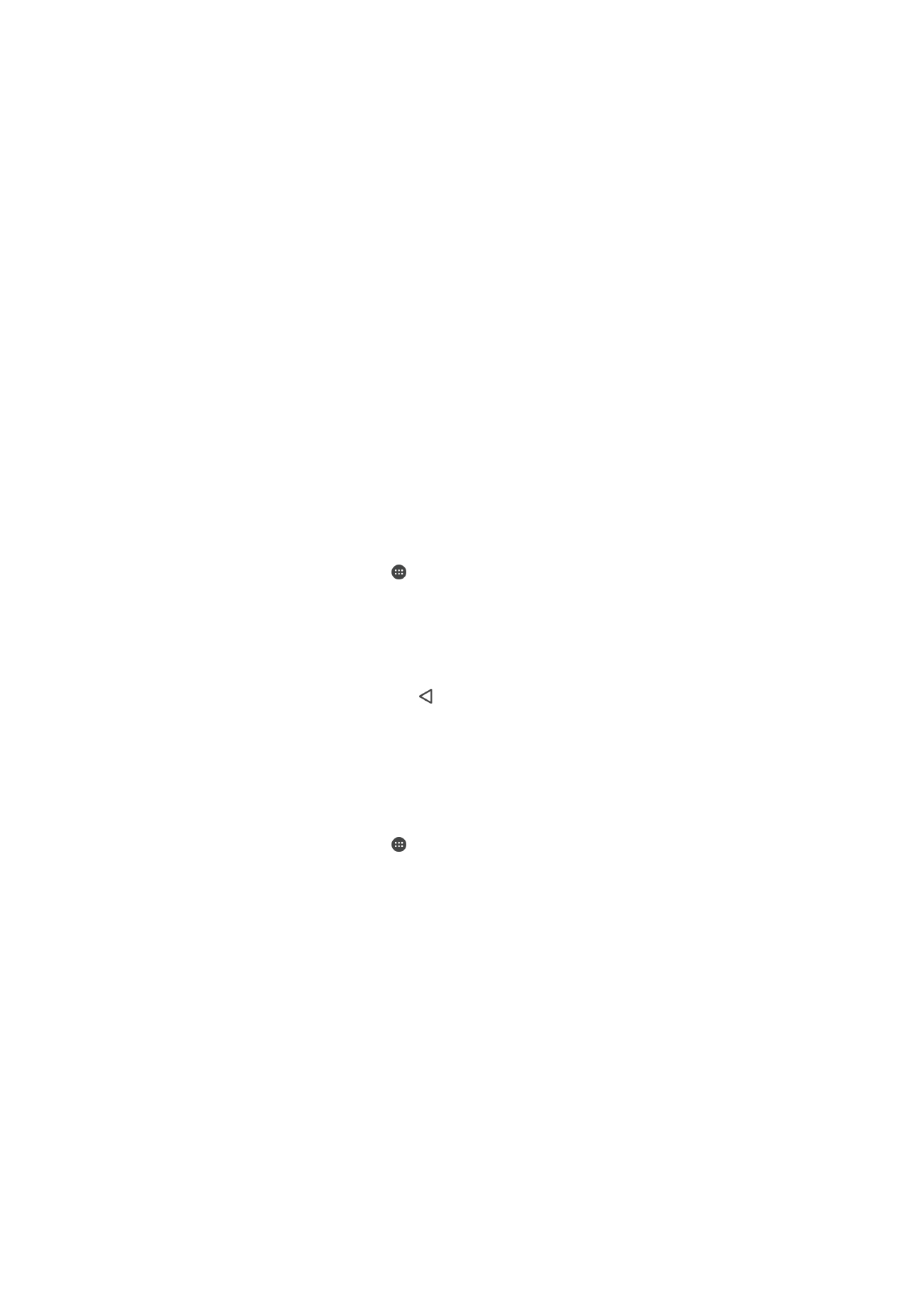
Nyadangkeun data maké aplikasi Xperia™ Cadangan & malikkeun
Maké aplikasi Xperia™ Cadangan & malikkeun, anjeun tiasa nyieun cadangan online
atawa cadangan data lokal. Contona, anjeun bisa nyadangkeun data sacara manual
atawa ngahurungkeun pungsi nyadangkeun otomatis jang nyimpen data dina waktu nu
tangtu.
Aplikasi Xperia™ Cadangan & malikkeun disarankeun jang nyadangkeun data saacan
anjeun ngalakukeun mulangkeun data pabrik. Ku aplikasi ieu anjeun bisa nyadangkeun
jinis data ieu kana akun online, kartu SD atawa kana alat panyimpenan USB éksternal nu
geus disambungkeun kana alat anjeun maké adaptor USB Host:
•
Tetengger
•
Kontak jeung daptar telepon kumplit
•
Paguneman
•
Data almenak
•
Akun surélék
•
Wi-Fi jaringan
•
Setélan alat
•
Aplikasi
•
Tata Perenah Xperia™ Utama
Cara nyetél pungsi cadangan otomatis
1
Lamun anjeun nyadangkeun eusi kana alat panyimpenan USB, pastikeun alat
panyimpenan disambungkeun kana alat anjeun maké adaptor USB Host. Lamun
anjeun nyadangkeun kana kartu SD, pastikeun kartu SD bener diselapkeunna
kana alat anjeun. Lamun anjeun nyadangkeun eusi kana akun online, pastikeun
anjeun atos lebet kana akun Google™ anjeun.
2
Tina Layar Utama anjeun, ketok .
3
Téangan terus ketok
Setelan > Cadangan & reset.
4
Dihandapeun
Jieun & pulangkeun cadangan Xperia™, ketok Cadangan
otomatis.
5
Pikeun aktipkeun pungsi nyadangkeun otomatis, ketok kenop hurung-pareum
6
Pilih waktos seringna ngadamel cadangan, kamana nyimpen payil cadangan,
waktos jang nyadangkeunna jeung jinis data nu dicadangkeun.
7
Jang nyimpen setelan anjeun, ketok .
Cara nyadangkeun eusi sacara manual
1
Lamun anjeun nyadangkeun eusi kana alat panyimpenan USB, pastikeun alat
panyimpenan disambungkeun kana alat anjeun maké adaptor USB Host. Lamun
anjeun nyadangkeun kana kartu SD, pastikeun kartu SD diselapkeun sing bener
kana alat anjeun. Lamun anjeun nyadangkeun eusi kana akun online, pastikeun
anjeun atos lebet kana akun Google™ anjeun.
2
Tina Layar Utama anjeun, ketok .
3
Téangan terus ketok
Setelan > Cadangan & reset.
4
Dihandapeun
Jieun & pulangkeun cadangan Xperia™, ketok Deui.
5
Ketok
Cadangkeun manual, tur pilih tujuan cadangan jeung jinis data nu badé
dicadangkeun.
6
Ketok
Jieun cadangan.
7
Saentos data dicadangkeun, ketok
Rengse.
42
Ieu pérsi Internét tina ieu publikasi. © Citak kanggo pamakéan pribados wungkul.
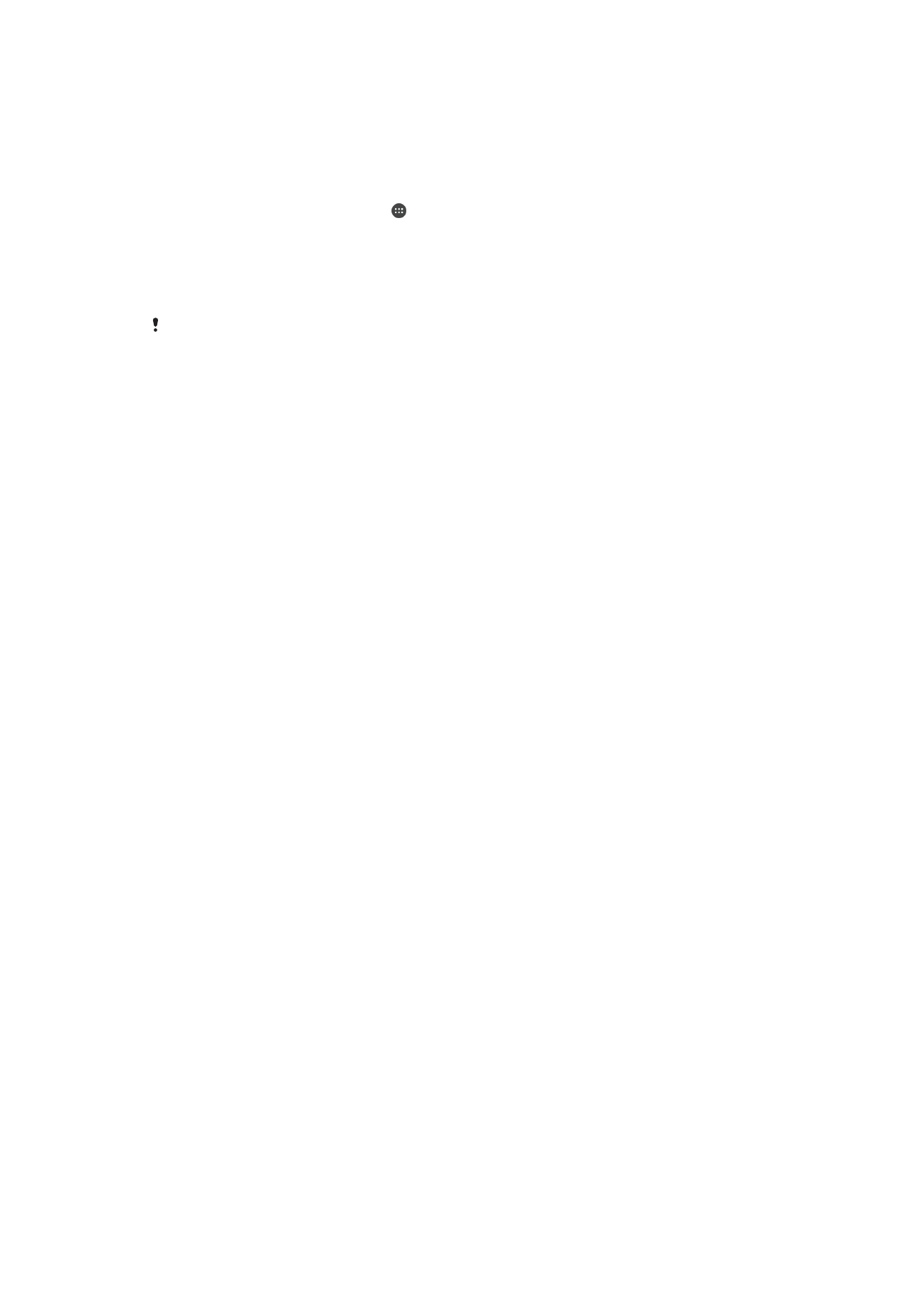
Cara malikkeun eusi cadangan
1
Lamun anjeun malikkeun eusi tina alat panyimpenan USB, pastikeun alat
panyimpenan disambungkeun kana alat anjeun maké adaptor USB Host. Lamun
anjeun malikeun eusi ti kartu SD, pastikeun kartu SD bener diselapkeunna kana
alat anjeun. Lamun anjeun malikeun eusi tina akun online, pastikeun anjeun atos
lebet kana akun Google™ anjeun.
2
Tina Layar Utama anjeun, ketok .
3
Téangan terus ketok
Setelan > Cadangan & reset.
4
Handapeun
Jieun & pulangkeun cadangan Xperia™, ketok Ngabalikkeun data,
terus pilih sumber malikkeun jeung jinis data anu anjeun hoyong balikkeun.
5
Ketok
Ngabalikkeun data.
6
Saentos eusi réngsé dibalikkeun, ketok
Rengse.
Inget yén sagala perobahan nu anjeun jieun ka data sareng setélan anjeun saatos anjeun
nyieun cadangan, kaasup aplikasi nu diundeur, bakal dipupus salami prosedur malikkeun.
43
Ieu pérsi Internét tina ieu publikasi. © Citak kanggo pamakéan pribados wungkul.